Son Güncelleme Tarihi:

Firefox'taki sekmelerdeki kare köşelerin görünümünü sevmiyorsanız, onlara Chrome’un Materyal Tasarımı Kullanıcı Arayüzünün yuvarlak görünümünü verebilirsiniz.
Firefox'taki sekmelerdeki kare köşelerin görünümünü sevmiyorsanız, onlara Chrome’un Materyal Tasarımı Kullanıcı Arayüzünün yuvarlak görünümünü verebilirsiniz. Ayrıca adres çubuğuna yuvarlak uçlar ekleyebilir ve Firefox araç çubuğu simgelerini Malzeme Tasarımı simgelerine dönüştürebilirsiniz. Bugün size Chrome’un Firefox'ta Materyal Tasarımı Kullanıcı Arayüzünü nasıl alabileceğinizi göstereceğiz.
Malzeme Tasarımı Kullanıcı Arayüzüne Geçmeden Önce
Firefox'a Malzeme Tasarımı kullanıcı arayüzünü uygulamadan önce Firefox sekmeleri ve simgeleri şu şekilde görünür:
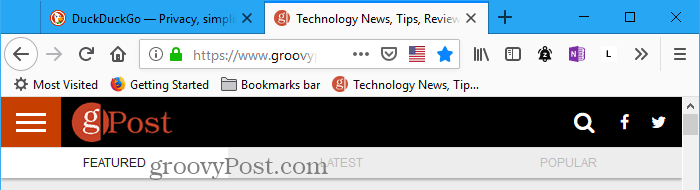
Şimdi Malzeme Tasarımı kullanıcı arayüzünü Firefox'a uygulayacağız ve köşeleri yuvarlatılmış ve malzeme tasarımı simgelerini alacağız.
Gerekli Dosyaları İndirin ve Ayıklayın
MaterialFox zip dosyasını indirin gerekli dosyaları almak için.
Klonla'yı tıklayın veya web sayfasında indirin ve ardından ZIP'i İndir'i tıklayın. Dosyayı sabit diskinizdeki bir klasöre kaydedin.
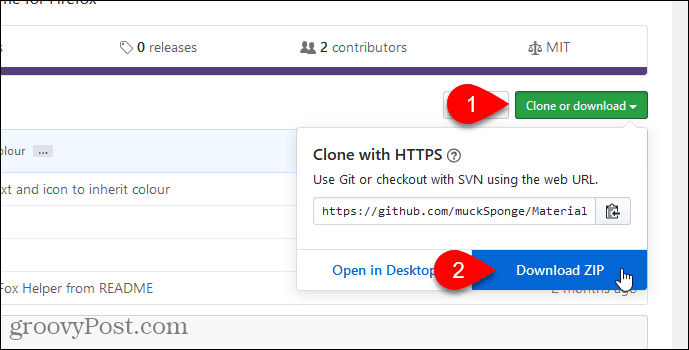
Windows'taki yerleşik ayıklama aracını veya 7-Zip veya WinZip gibi üçüncü taraf bir aracı kullanarak dosyaları ayıklayın.
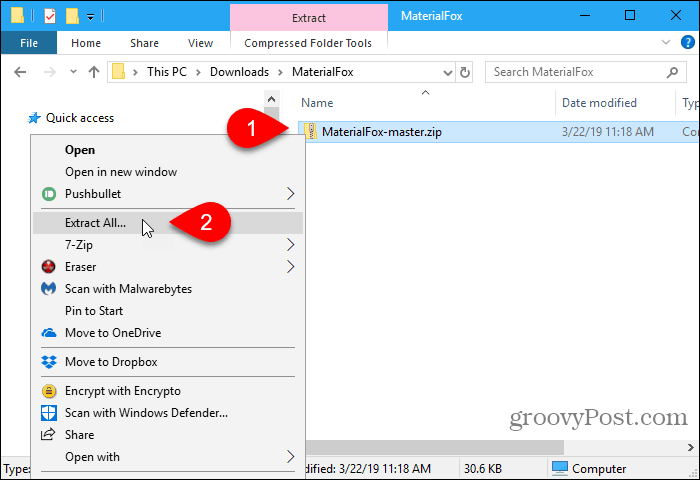
Windows’ın yerleşik çıkarma aracını kullanıyorsanız, Araştır bir indirme konumu seçmek için.
Kontrol edin Tamamlandığında çıkarılan dosyaları göster kutusu, çıkarma işlemi tamamlandığında doğrudan indirilen klasöre bir Dosya Yöneticisi penceresi açmak için kullanılır. Tıklayın Ayıkla.
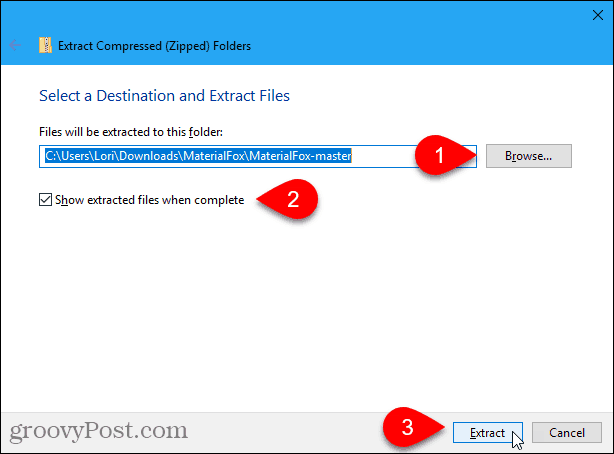
Firefox Profil Klasörünüzü Açın
Kopyalayacağız krom klasöründen MaterialFox-Master indirdik. krom klasör içeriyor userChrome.css Malzeme Tasarım Arayüzünü Firefox'a uygulamak için kullanılan dosya. Ama önce, zaten bir krom klasör ve kendi özel userChrome.css dosyasını Firefox profil klasörünüze ekleyin.
Profil klasörünüzü açmak için, Dosya Gezgini'nde adres çubuğuna aşağıdaki yolu yazın (veya kopyalayıp yapıştırın) ve Enter tuşuna basın.
% AppData% \ Mozilla \ Firefox \ Profiles \
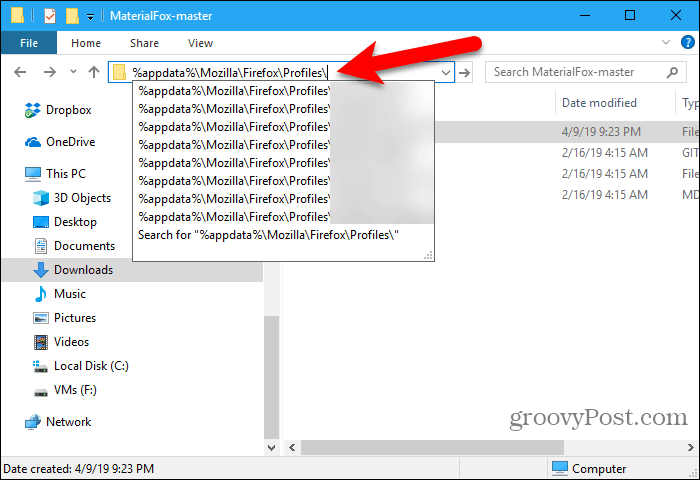
Profil klasörünüze Firefox içinden de erişebilirsiniz.
Tür:hakkında: destek adres çubuğuna basın ve Giriş.
Veya şu adrese gidebilirsiniz: Firefox menüsü> Yardım> Sorun Giderme Bilgileri ve sonra, altında Uygulama Temelleri, Tıklayın Açık dosya bitişik, yanında Profil Klasörü.
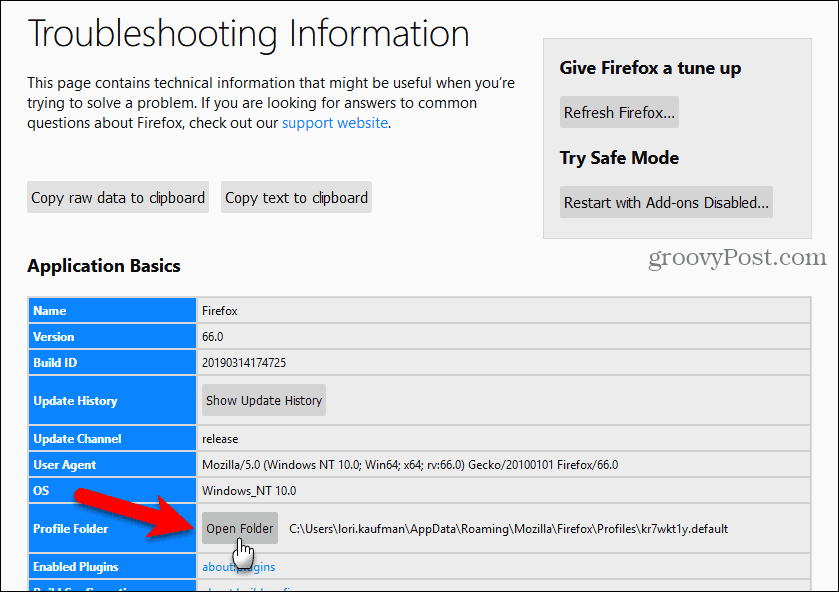
Chrome profiliniz yeni bir Dosya Gezgini penceresinde açılır. Bu pencereyi açık bırakın.
Varolan bir userChrome.css Dosyasını Düzenleme
Profil klasörünüzde zaten bir chrome klasörü yoksa sonraki bölüme atlayın.
Eğer bir krom profil klasörünüzdeki bir klasör ve bir userChrome.css dosyasını chrome klasöründe, mevcut olanı düzenleriz userChrome.css dosya. Bu şekilde, daha önce uyguladığınız hiçbir özelleştirmeyi kaybetmezsiniz.
MaterialFox-Master indirdiğiniz klasörde bir krom ile klasör userChrome.css içinde dosya. Aç şunu userChrome.css dosyasını Not Defteri gibi bir metin düzenleyicide kopyalayın, içindeki her şeyi kopyalayın ve dosyayı kapatın.
Sonra kendinizinkini açın userChrome.css dosya ( krom profil klasörünüz içindeki) bir metin düzenleyicisine yerleştirin. Kopyaladığınız metni aralığınızın sonuna yapıştırın userChrome.css dosyasını kaydedin ve kaydedin ve kapatın.
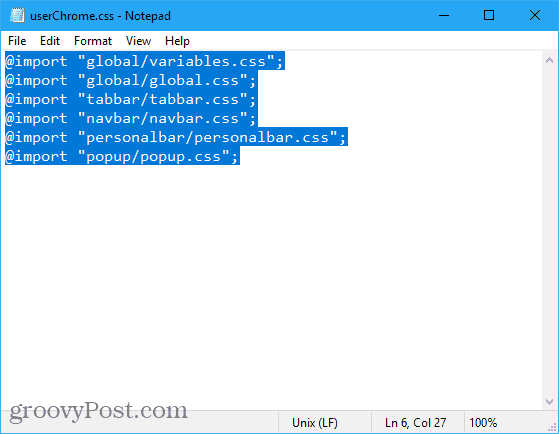
İndirilen krom Klasörünü Kopyalama ve Yapıştırma
Zaten bir hesabınız yoksa krom klasörünüzdeki klasörü açın, yeni bir Dosya Gezgini penceresi açın ve ardından MaterialFox-Master klasörü.
Kopyala krom klasöründe MaterialFox-Master Klasör.

Profil klasörünüz açıkken Dosya Gezgini penceresine geri dönün.
Yapıştır krom klasöründen kopyaladığınız klasör MaterialFox-Master klasörünü profil klasörünüze ekleyin.
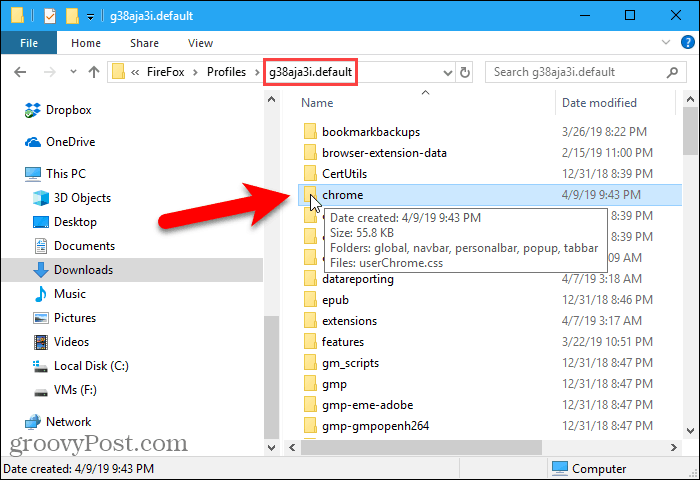
Siyah Sekmeleri ve Tuhaf Görünümlü Simgeleri Düzeltme
Yeni Malzeme Tasarımı kullanıcı arayüzü ayarlarının sonucunu görmek için Firefox'u açın.
Sekmelerin siyah olduğunu ve simgelerin garip göründüğünü fark edeceksiniz.
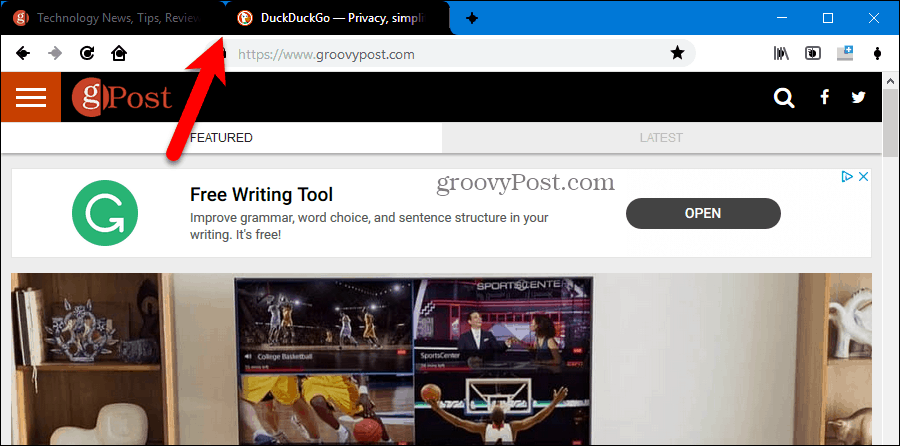
Bir Firefox yapılandırma ayarı kullanarak bu sorunu çözeceğiz.
Tür:about: config Firefox adres çubuğunda ve Giriş. Bir uyarı mesajı göreceksiniz.
Tıklayın Riski kabul ediyorum! devam etmek.
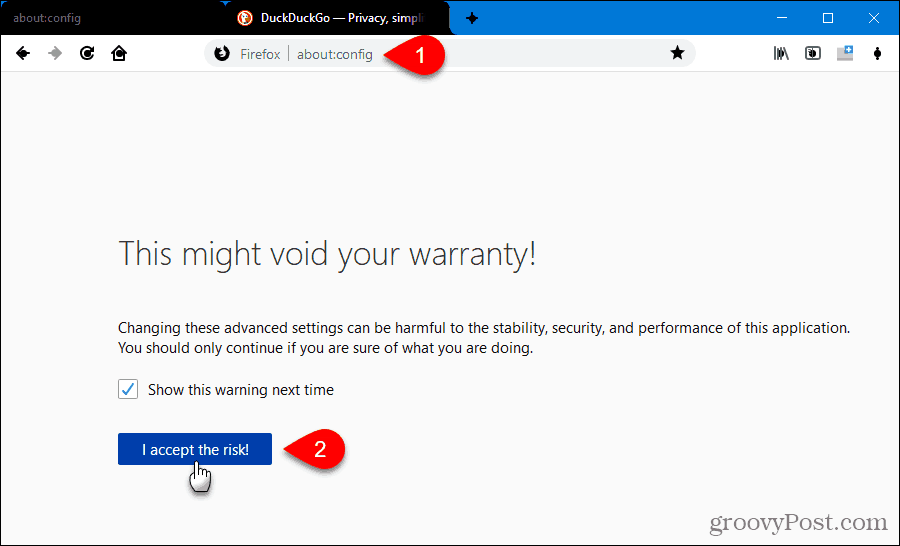
Tür:svg.context içinde Arama Kutu. Aşağıdaki tercih görüntülenir:
svg.context-properties.content.enabled
Bu tercih şu şekilde ayarlanmıştır: yanlış varsayılan olarak devre dışı bırakıldığı anlamına gelir.
Özelliği etkinleştirmek için değerini çift tıklayarak doğru. Ayrıca tercihi sağ tıklayıp geçiş.
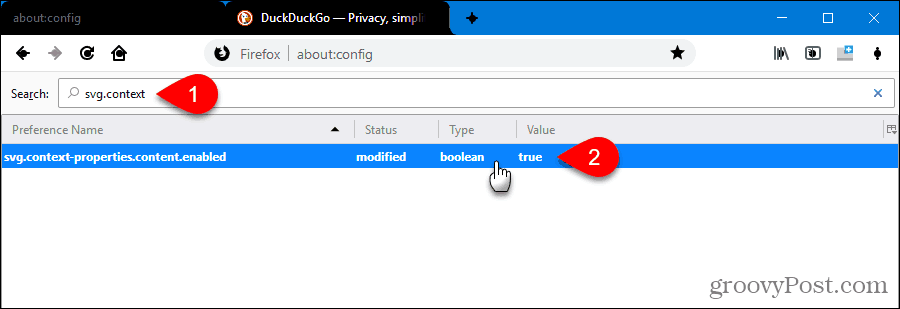
Şimdi başka bir sekmeye geçin veya Firefox'u yeniden başlatın. Siyah sekmeler ve garip görünümlü simgeler sabittir.
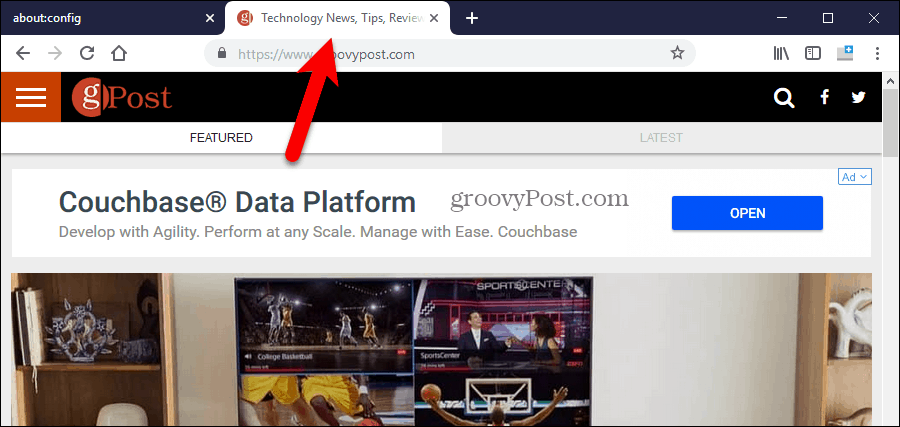
Firefox Başlık Çubuğunda Windows 10 Aksan Rengini Göster
Windows 10'da, Firefox'ta başlık çubuğunun ve etkin olmayan sekmelerin siyah olmamasını istiyorsanız değiştirilecek bir şey daha var.
Tıklayın Ayarlar Başlat menüsünde Kişiselleştirme> Renkler.
Kontrol edin Başlık çubukları ve pencere kenarlıkları altındaki kutu Aşağıdaki yüzeylerde vurgu rengini göster.
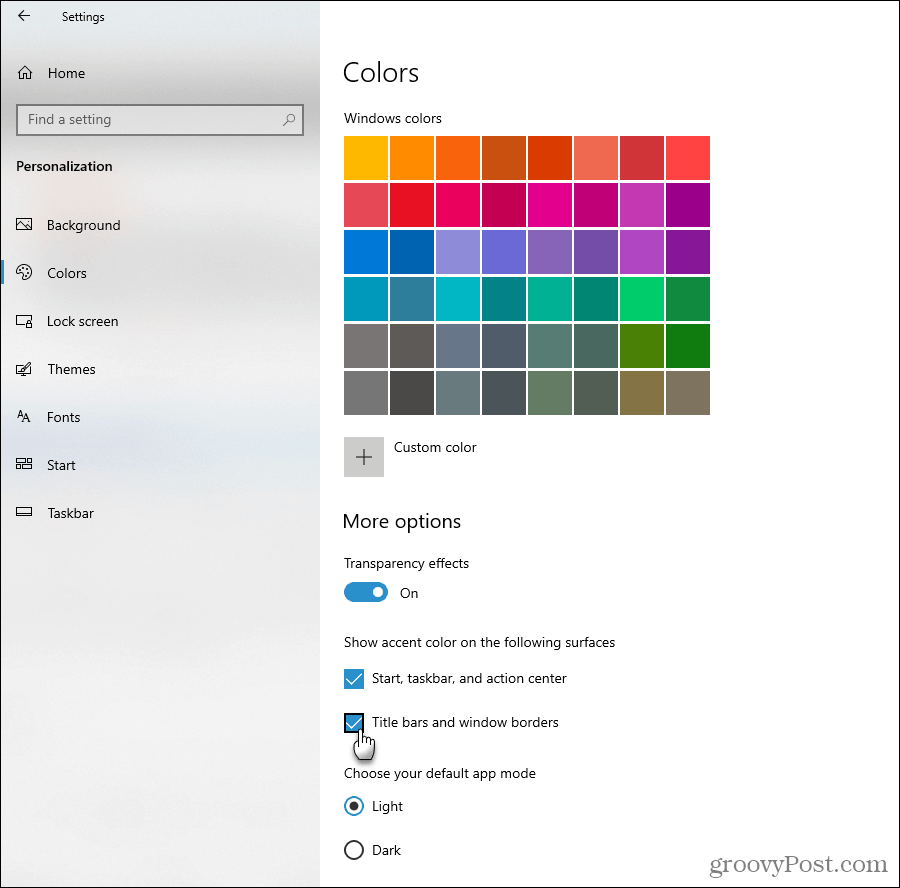
Firefox'ta Malzeme Tasarımı Kullanıcı Arayüzünün tadını çıkarın
Şimdi sekmeler güzel yuvarlak köşelere sahiptir ve simgeler Malzeme Tasarımı görünümüne sahiptir. Başlık çubuğu ve etkin olmayan sekmeler, Windows 10 ayarlarında seçtiğiniz vurgu rengine sahiptir.
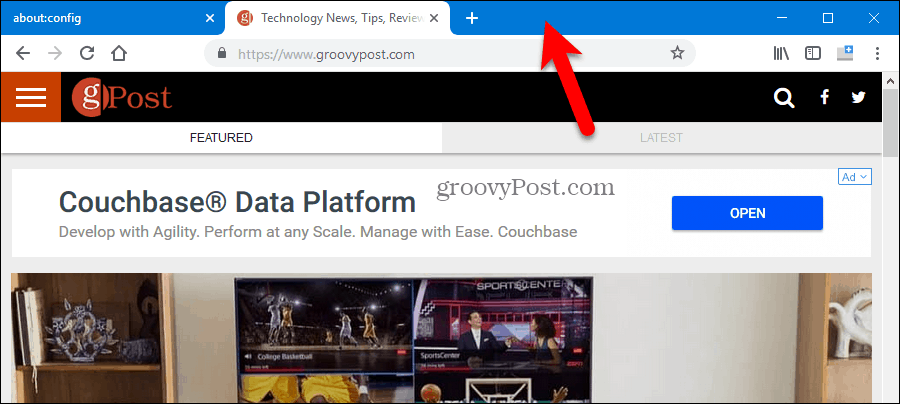
Firefox'tan Material Design UI yazılımını kaldırın
Sekmelerdeki keskin köşelere ve Firefox'taki orijinal simgelere geri dönmek istediğinize karar verirseniz, kolaydır. Aşağıdakilerden birini yapın:
- Kopyaladıysanız krom klasöründen MaterialFox-Master klasörü klasörünüze kopyalayın, o krom klasörü silin.
- Eğer metni userChrome.css içindeki dosya MaterialFox-Master klasörünü yapıştırın ve kendinize yapıştırın userChrome.css dosyasını açın userChrome.css dosyasını yapıştırın ve içine yapıştırdığınız metni silin.


